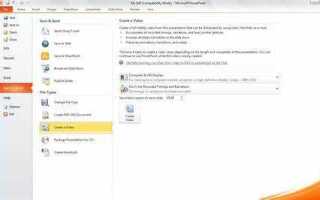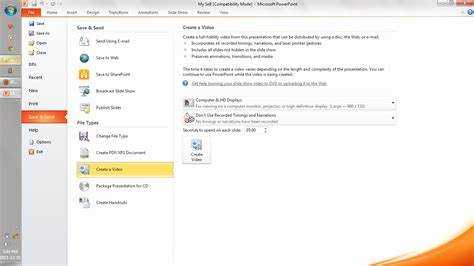
Чтобы сохранить презентацию из PowerPoint на рабочий стол, выполните несколько простых шагов, которые не займут много времени. Это особенно полезно, если вам нужно быстро предоставить файл или сделать его доступным для дальнейшего редактирования. Инструкция подходит как для пользователей Windows, так и для macOS.
Шаг 1: Откройте свою презентацию в PowerPoint. Убедитесь, что вы завершили все редактирования и готовы сохранить файл в его окончательном виде.
Шаг 2: Перейдите в меню Файл и выберите пункт Сохранить как. В появившемся меню выберите папку, в которой хотите сохранить файл. Если необходимо, выберите Рабочий стол в качестве места сохранения. Для этого на Windows в левой части окна будет доступна папка Рабочий стол, а на macOS – соответствующий раздел в Finder.
Шаг 3: Укажите имя файла и формат. Обычно PowerPoint сохраняет файлы в формате .pptx, который является стандартом. Если нужно, можно выбрать другой формат, например, PDF, но для дальнейшего редактирования лучше оставить .pptx.
Шаг 4: Нажмите Сохранить, и презентация будет сохранена на рабочем столе. Убедитесь, что файл появился на вашем рабочем столе для дальнейшего использования.
Как выбрать формат для сохранения файла презентации
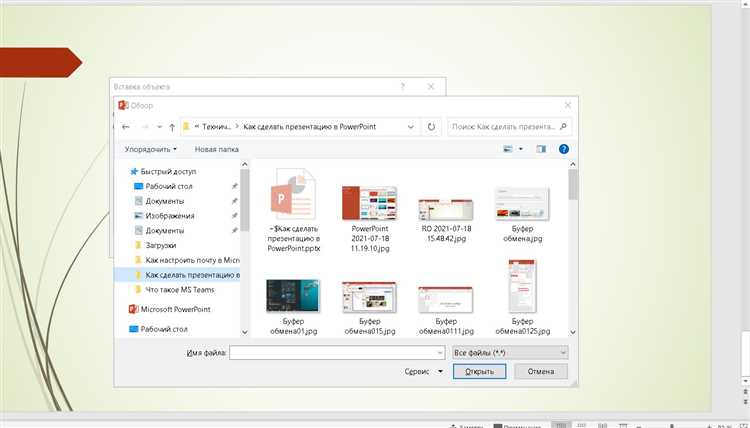
При сохранении презентации в PowerPoint важно правильно выбрать формат в зависимости от целей. Каждый формат имеет свои особенности и области применения.
1. Формат .pptx – стандартный формат для современных версий PowerPoint. Он сохраняет все элементы презентации, включая анимации, переходы и мультимедийные файлы. Этот формат оптимален для работы в PowerPoint, если вам нужно сохранить полный функционал и редактируемость файла.
2. Формат .pdf – используется для сохранения презентации как статичного документа, который можно открыть на любом устройстве. Выбирайте этот формат, если нужно передать презентацию без возможности редактирования. В .pdf сохраняется визуальное оформление, но анимации и переходы теряются.
3. Формат .ppt – старый формат PowerPoint, совместимый с более ранними версиями программы. Если вам нужно работать с файлами на старых версиях PowerPoint или обмениваться презентациями с пользователями, у которых нет доступа к последним версиям программы, выберите этот формат.
4. Формат .ppsx – используется для презентаций, которые будут запускаться в режиме показа слайдов сразу после открытия файла. Этот формат удобен для случаев, когда презентация будет демонстрироваться на экране, без необходимости редактирования.
5. Формат .odp – открытый формат, поддерживаемый рядом программ для создания презентаций, например, LibreOffice Impress. Этот формат полезен, если вам нужно поделиться презентацией с пользователями, которые используют другие офисные приложения.
6. Формат .jpg/.png – выбор для сохранения каждого слайда как изображения. Такой вариант подойдет, если необходимо использовать слайды в качестве изображений в других документах или на веб-страницах. В этом случае теряется возможность редактирования и анимации.
Правильный выбор формата зависит от того, какой функционал вам нужно сохранить, и от того, какие программы будут использовать полученный файл. Выбирайте формат, который лучше всего соответствует вашим целям, будь то редактируемость, совместимость с другими приложениями или защита от изменений.
Пошаговая инструкция по сохранению презентации в PowerPoint
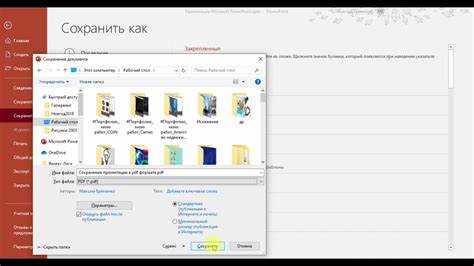
Для того чтобы сохранить презентацию в PowerPoint на рабочий стол, выполните следующие действия:
- Откройте презентацию в PowerPoint, которую вы хотите сохранить.
- Перейдите в верхнее меню и нажмите на кнопку Файл.
- В открывшемся меню выберите пункт Сохранить как.
- В появившемся диалоговом окне выберите папку Рабочий стол из списка доступных мест для сохранения.
- Убедитесь, что в поле Имя файла указано имя презентации. Если нужно, измените его на более подходящее.
- В поле Тип файла выберите нужный формат (например, .pptx или .pdf).
- Нажмите кнопку Сохранить.
После выполнения этих шагов презентация будет сохранена на рабочем столе в выбранном вами формате. Вы можете открыть её напрямую с рабочего стола в любой момент.
Как изменить имя файла при сохранении на рабочий стол
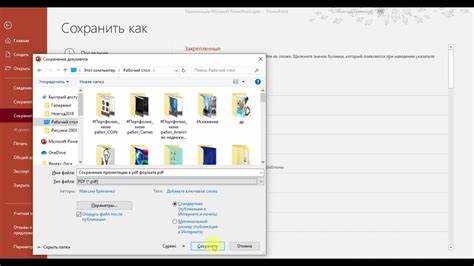
При сохранении презентации в PowerPoint на рабочий стол можно изменить имя файла, следуя нескольким простым шагам.
- После завершения работы с презентацией выберите пункт меню Файл.
- Кликните на Сохранить как.
- В появившемся окне выберите папку «Рабочий стол» в левой части экрана.
- В поле «Имя файла» введите новое имя для вашего файла. Оно может содержать буквы, цифры, дефисы и подчеркивания. Не используйте специальные символы, такие как: \ / : * ? » < > |.
- После ввода имени, нажмите Сохранить.
Можно также воспользоваться предложенными PowerPoint шаблонами для наименования, например, добавив дату или ключевые слова, чтобы быстро ориентироваться в файлах.
Что делать, если PowerPoint не сохраняет презентацию на рабочий стол
Другой причиной может быть поврежденный профиль пользователя. Создайте новый профиль и попробуйте сохранить файл снова. Это поможет исключить проблемы с настройками самого профиля.
Если проблема не исчезает, проверьте настройки антивирусного ПО. Иногда антивирусные программы блокируют попытки сохранения файлов в определенные папки. Временно отключите антивирус и проверьте результат.
Проверьте наличие обновлений для PowerPoint. Обновления могут содержать исправления ошибок, которые могут быть связаны с проблемами сохранения. Перейдите в раздел обновлений и установите все доступные обновления.
Немаловажно убедиться, что диск, на который вы пытаетесь сохранить презентацию, не переполнен. Если на системном диске недостаточно места, это может помешать сохранению файлов. Проверьте свободное место на диске и при необходимости освободите его.
Если проблема не решается, попробуйте сохранить презентацию в другом формате, например, как PDF или в другом месте, а затем переместите файл на рабочий стол вручную.
Также проверьте настройки пути сохранения. В некоторых случаях PowerPoint может по умолчанию использовать нестандартный путь для сохранения файлов. Измените путь и убедитесь, что он указывает на рабочий стол.
Как использовать функцию автосохранения для презентаций
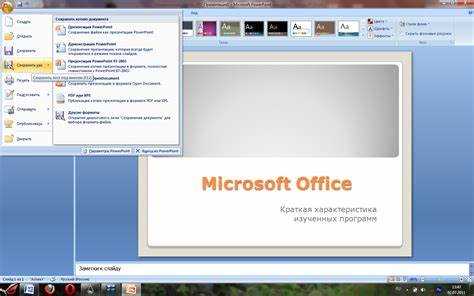
Функция автосохранения в PowerPoint позволяет автоматически сохранять изменения в презентации через регулярные промежутки времени, что минимизирует риск потери данных в случае сбоя программы или системы. Включение автосохранения гарантирует, что даже в случае непредвиденных ситуаций ваша работа будет сохранена, без необходимости вручную нажимать «Сохранить».
Шаг 1: Убедитесь, что используете облачное хранилище. Для работы с автосохранением необходимо сохранить презентацию в OneDrive или SharePoint. Функция доступна только для файлов, находящихся в облаке.
Шаг 2: Включение автосохранения. В верхней части окна PowerPoint найдите переключатель автосохранения. Если файл сохранён в облаке, функция будет автоматически активирована. Вы можете отключить её вручную, но это не рекомендуется, так как это увеличивает риски потери данных.
Шаг 3: Настройка частоты автосохранения. Чтобы настроить частоту сохранений, откройте Файл > Параметры > Сохранение. В разделе «Интервал автосохранения» можно указать, через сколько минут будет происходить автоматическое сохранение.
Шаг 4: Работа в режиме совместного редактирования. Когда несколько пользователей работают с одной презентацией одновременно, автосохранение помогает избежать конфликтов и потери данных. Все изменения сохраняются мгновенно, и каждый участник видит актуальную версию файла.
Шаг 5: Проверка и восстановление версий. PowerPoint хранит историю изменений, что позволяет вернуться к предыдущим версиям презентации. Для этого перейдите в раздел «Файл» > «Информация» > «История версий». Это полезно, если нужно восстановить слайды, которые были случайно удалены или изменены.
Как сохранить презентацию в облако и на рабочий стол одновременно
Чтобы сохранить презентацию в PowerPoint и одновременно загрузить её в облако и на рабочий стол, выполните несколько простых шагов. Это позволит вам иметь доступ к файлу с любого устройства и сохранить его локально для быстрого доступа.
1. Откройте свою презентацию в PowerPoint. Перейдите в меню «Файл» и выберите «Сохранить как». В открывшемся окне выберите путь для сохранения файла на рабочий стол, укажите нужное имя и нажмите «Сохранить». Это обеспечит копию на вашем компьютере.
2. Для сохранения в облако используйте сервисы, такие как OneDrive или Google Drive. Если у вас настроена синхронизация с OneDrive, PowerPoint может автоматически предложить сохранить файл в облачное хранилище. В меню «Файл» выберите «Сохранить как» и выберите папку OneDrive или другой облачный сервис, с которым вы работаете. Если облачная синхронизация не настроена, вручную загрузите файл на выбранную платформу через веб-интерфейс.
3. Вы также можете использовать функцию автоматической синхронизации в OneDrive или Google Drive, чтобы файлы сохранялись одновременно на рабочем столе и в облаке. Для этого установите соответствующие приложения и настройте синхронизацию папок, в которые будут сохраняться файлы PowerPoint.
Таким образом, при каждом сохранении презентации на рабочий стол, она будет автоматически загружаться в облако. Это обеспечит доступ к файлу с любых устройств и защитит его от потери данных в случае проблем с локальным хранилищем.
Как настроить путь сохранения для всех новых презентаций
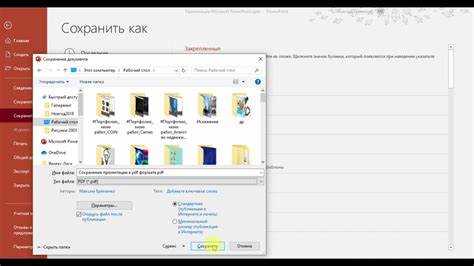
Для того чтобы изменить путь сохранения презентаций в PowerPoint по умолчанию, выполните следующие шаги:
- Откройте PowerPoint и перейдите в меню Файл.
- Выберите пункт Параметры в нижней части меню.
- В открывшемся окне выберите раздел Сохранение.
- В блоке Путь для сохранения файлов нажмите кнопку Обзор.
- Выберите нужную папку для сохранения новых файлов и нажмите OK.
После выполнения этих шагов PowerPoint будет сохранять все новые презентации в выбранной вами папке. Этот путь будет использоваться для всех новых файлов, пока вы не измените его снова. Настроив этот параметр, вы избавитесь от необходимости вручную выбирать папку каждый раз при сохранении.
Вопрос-ответ:
Как сохранить презентацию из PowerPoint на рабочий стол?
Чтобы сохранить презентацию из PowerPoint на рабочий стол, откройте файл, затем выберите в меню «Файл» пункт «Сохранить как». В появившемся окне выберите «Рабочий стол» в качестве места сохранения, дайте файл имя и нажмите «Сохранить». Презентация будет сохранена в указанном месте.
Можно ли сохранить презентацию PowerPoint не в формате .pptx, а в другом?
Да, PowerPoint позволяет сохранить презентацию в различных форматах, таких как .pdf, .jpg или .png. Для этого в меню «Сохранить как» выберите нужный формат в поле «Тип файла». Выберите место для сохранения (например, рабочий стол), укажите имя и нажмите «Сохранить».
Как быстро сохранить PowerPoint файл на рабочий стол без лишних шагов?
Для быстрого сохранения презентации на рабочий стол можно использовать горячие клавиши. Нажмите Ctrl + S для сохранения, затем в появившемся окне выберите рабочий стол как папку и сохраните файл. Если вы хотите сохранить презентацию под новым именем, выберите «Сохранить как».
Почему PowerPoint не сохраняет файл на рабочий стол?
Причин может быть несколько. Возможно, в настройках операционной системы ограничен доступ к рабочему столу для приложений, или же файл имеет имя, которое не поддерживается системой. Попробуйте изменить имя файла или проверить настройки безопасности. Также стоит убедиться, что рабочий стол доступен для сохранения и не заблокирован системой или другим программным обеспечением.